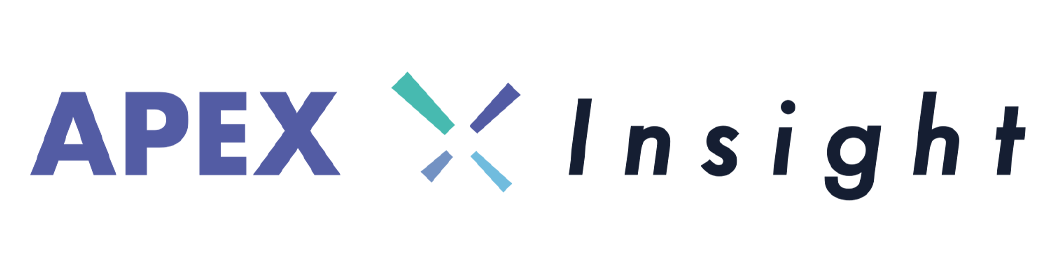【GoPro完全マニュアル】ゴープロの歴史から最新モデルの使い方まで徹底解説!(2020年最新版)

GoPro HEROってどんなカメラ?
カメラレンタルのAPEX RENTALSです。
アクションカメラの代表格「GoPro HERO」シリーズ。今や様々なメーカーから小型のカメラが製品化されていますが、GoPro HEROほどの知名度をもったものはほかにないでしょう。

初代のGoPro HEROが発売されたのは2005年の4月13日、この頃はなんとフィルムカメラだったんですって! そこから研究と改良を重ねてきた経験値があるからこそ、今の完成度の高さと他メーカーが追いつくことができない強みがあるのでしょう。
2019年に発売されたGoPro HERO8は小さいサイズながら中身はパワフル。高画質な4K映像や静止画だって撮れちゃいます。
また、非常に豊富な種類のアクセサリーが揃っているのもGoPro HEROならでは。
あらゆる部分に固定すればいろんなアングルから撮影できますし、車やバイク、自転車などの車載動画もよく見ますよね。防水性も高いので海や雪山等のアウトドアライフにはぜひ持って行きたいカメラです。
GoProのデザイン
GoProは毎年進化を加えて新しいシリーズが発売されていますが、2010年に発売された「GoProHEROオリジナル」というモデルから、2014年の「GoPro HERO4」に至るまでは大きなデザインの変化はありませんでした。
そして2015年に発売された「GoPro HERO5」から大きくデザインが改良され、2019年に発売の「GoPro HERO8」は今を代表する新デザインになりました。


GoPro HEROでできる事
GoPro HEROはどんな撮影ができるのでしょうか。ここでは最新モデルのGoPro HERO8を例に詳しく説明していきます。
GoPro HEROは大きくわけて3つのモードでの撮影ができます。
ビデオモード
動画を撮影するモードでは、4Kの高画質で最大16mmの超広角の動画を撮影することできます。そして画質を1080pのFHD画質にすれば、240fpsの最大8倍速スローモーションの撮影も可能です。動画のアクセントやスポーツ撮影にスローモーションを入れてみては?
静止画モード

静止画モードは、単写・連写・LiveBurst・夜間撮影の4つの撮影方法を楽しめます。
単写撮影では、魚眼効果に近い広角撮影(16〜34mm)から、魚眼効果のない広いリニア撮影(19〜34mm)、27mmの狭い視野角など、画角を変えて撮影をすることができます。
連写モードは、1秒間に最大30枚の連写撮影が可能です。LiveBurstは撮影前後1.5秒の間に90枚の静止画を撮影することで、シャッターを押す前の絶妙なチャンスも逃しません。
もう1つ夜間モードは夜景や星を撮影する時に適したモードです。これを使う事でシャッタースピードを2~30秒に変更でき、長時間露光撮影をすることができます。
タイムラプス撮影
タイムラプスとは、一定の間隔で撮影した写真を繋げた倍速動画の事で、コマ撮り動画の様な動画の事です。
GoPro HERO8のタイムラプス動画では4Kの高画質の動画撮影ができます。撮影間隔は0.5秒から60分まで設定可能です。
そしてもう一つ、TimeWarpモードがあります。このモードで撮影をすると、タイムラプス動画の撮影中に手振れ補正が使え、動きながらタイムラプス撮影が可能です。定点撮影が多いタイムラプス動画ですが、他とは違うタイムラプス動画を撮影することができます。
基本的な使い方
GoProの基本的な操作は液晶画面を指でタッチやスワイプするだけです。
物理ボタンとして側面に電源ボタン、上部に録画ボタンがついています。基本的な操作性はHERO5以降は変わりませんが、ユーザーインターフェースなど細かい部分が少し違ってきます。

液晶画面の見方
液晶画面にはmicroSDカードの残量・現在の撮影モード・電池残量が上部に表示されています。
画面端にある4つの丸ボタンは、スローや手ブレ補正など各種オプションにすぐにアクセスするためのショートカットボタンです。長押しすることで、自分の使いやすいようにアクションを変更することができます。
画面中央下にあるボタンは、解像度やフレームレートを変更する設定ボタンです。

そしてディスプレイを指で上から下にスワイプして下ろすと、ユーザー設定とダッシュボードが表示され、ここでスマートフォンとの接続や環境設定行うことが出来ます。

■音声コントール
GoProを音声で操作するかどうかの切り替えです。
■カメラの電子音
ボタンを押すときの操作音を消すことができます。
■QuikCapture
電源が切れていても、ボタンを押せば電源が入って撮影が始まります。
■画面ロック
偶発的な設定変更を防ぐことができます。
■グリット
画面内にグリッドが表示されます。平行で撮影できているかどうか見極めることが容易になります。
■方向ロック
カメラには縦か横かを自動的に判別して画面が回転されます。その回転をロックできます。
ユーザー設定ボタンをタップすると、本体のより細かい設定や、スマホと同期するためのワイヤレス設定などを調整できます。
撮影モードの切り替え方法
GoPro HERO8はディスプレーを指で左右にスワイプする事で撮影モードを切り替えることができます。または電源ボタンを押しても切り替えられます。

画質、FPSの変更方法

設定ボタンをタップすると、あらかじめ用意されたプリセット設定がいくつかでてきます。
鉛筆マークをタップすると解像度やフレームレートを細かく変更することができます。新しく自分だけのプリセット設定も作れますよ。

■RES:レゾリューション
画像解像度です。4K、2.7K、1440p、1080pに変更することができます。
■FPS:フレームパーセカンド
FPSとは、1秒間に何コマの映像にするかを決める物です。30fpsよりも60fpsの方が1秒間の コマ数が2倍多いので滑らかな映像になります。スローモーションの映像を撮影する場合は、FPSの数字を多くする分だけスローにでき、最大の240fpsだと通常の4倍スローにする事が出来ます。
■レンズ
画角を変更することができます。狭角・リニア・広角、もっとも広い「SuperView(16mm)」の4段階で設定できます。
■HyperSmooth
手ブレ補正モードです。3段階で切り替えることができます。手ブレ補正をオンにすることで、広角視野の10%がクロップされます。最高設定「ブースト」はGoPro HERO8から実装された最も強い手ブレ補正です。
■低光
自動光量調整を切り替えることができます。ISOを自動的に調整してくれます。
■ズーム
デジタルズームです。最高1.4倍までズームすることができます。
■クリップ
SNSなどに共有しやすい短い動画を撮影するためのモードです。15秒、30秒で設定できます。
撮影した動画、写真のプレビュー方法
ディスプレイを指で下から上にスワイプすると、撮影した動画と写真のサムネイル一覧が表示されます。そこから見たいサムネイルをタップして再生することができます。
カメラ本体から音も出るので、撮影した動画をすぐに確認できます。
マイクロSDカードを用意しよう
GoPro HEROで撮影したものを記録するにはマイクロSDカードが必要です。
撮影に使うSDカードを選ぶ際はなるべく読み取り速度が早いものを選ぶほうがベストです。

弊社でおすすめしているのはサンディスク製のエクストリームプロ。
フルHDで撮るのであればUHSスピードクラス3のものがいいでしょう。
さらに高みを目指して4Kなど高画質な映像を撮る場合には128GB以上のビデオスピードクラスV30以上のカードがおすすめです。
日本のGoPro公式代理店であるタジマモーターコーポレーション(外部リンク)さんのホームページにはGoRroシリーズで使えるSD比較対応表がわかりやすく載っています。
アクセサリー紹介
GoProは豊富なアクセサリーが特徴であり、 その多様なアクセサリーを使う事で撮影の幅はぐんと広がります。目的によって様々なアイテムを使い分けてみるといいかもしれません。
海やウィンタースポーツでおすすめのアクセサリー
・3-Way AFAEM-001
3-wayアームを使うと「グリップ」「自撮り棒」「ミニ三脚」の3つの撮影方法をの1本で行え、 例えば旅行先で自撮り棒として使ったり、ミニ三脚としてタイムラプスに挑戦もできます。

・HERO8専用ダイブハウジング AJDIV-001
防水ハウジングは海でダイビングするときは必須です。水深60m近くまで防水性能を保ちます。
・カメラグリップ ザ・ハンドラー AFHGM-001
ハンドラーは海でGoProを手放してしまったとしてもプカプカと浮いてくるので、スノーケリングなど軽い遊泳時に使うときにおすすめしたいアイテムです。
ストラップもついているので、腕に巻いていれば落とす心配もなし! 自撮り棒としても使えます。
自転車・バイクなど乗り物におすすめのアクセサリー
・ハンドルバーシートポストマウント AGTSM-001 Ver2.0
自転車やバイクのハンドルにGoProを取り付ける事が出来ます。 ツーリングや旅の記録撮影に役に立ち、直径9~35mmのパイプにも取り付け可能です。
・サクションカップマウント AUCMT-301
強力な吸盤で、クルマやバイクにGoProを取り付けることが出来ます。直接車体に取り付ける事で、臨場感のある撮影が可能です。アームが2種類付属しており、様々な用途に使用できます。
・チェストマウントハーネス GCHM30
伸縮性のあるゴム製のジャケットでGoProを身体の胸あたりの位置に取り付けが可能です。両手が使えるのが大きな利点で、自転車や乗り物を操縦しながら撮影が出来ます。

GoProの専用アプリ
GoProには専用のアプリがります。これを使う事によってスマートフォンからリモート操作を行えたり、GoPro本体から写真や動画をスマートフォンに送る事もできます。 GoProを使う際は用意しておくのがオススメです。
GoProはオトクにレンタルしよう
さんざんおすすめはしたけれどやっぱり定価で買うとなると6万くらいしてしまうGoPro HERO。旅行に行くときだけちょっと使いたいってときはレンタルがおすすめです!
APEXレンタルではGoPro HEROを借りたらすぐ撮影できるように付属品が充実!
撮影に必要なSDカードも32GBを付属、買い足す心配はありません。
バッテリーも2個ついてるから1日中楽しめますよ!

まとめ
コンバクとな大きさと反して4K動画を撮影出来たり、豊富なアクセサリーを揃えているGoPro HEROシリーズはどんな撮影にも対応できる最強のアクションカメラでしょう。
操作も直感的でわかりやすく、誰でも直ぐに扱うことができるからです。
GoProをレンタルをして、思い出を記憶から記録に変えていきましょう!